1. Giriş
Bu codelab'de Google Cloud'a ABAP Platform Trial 1909'u ve ardından Google Cloud için ABAP SDK'sını yükleme adımlarını listeledik.
Bu GitHub Deposu'nda barındırılan komut dosyalarını kullanırız. Depo README dosyası, komut dosyasının işlevselliği hakkında ayrıntılı belgeler içerir.
Bu codelab'de aşağıdaki Google Cloud hizmetleri kullanılır:
- Compute Engine
- Ağ Hizmetleri
- Cloud Shell
Neler oluşturacaksınız?
Komut dosyasını kullanarak aşağıdakini oluşturacaksınız:
- Docker container'ında çalışan ABAP Platform Deneme Sürümü 1909 ile bir Compute Engine Örneği.
- Güvenlik Duvarı Kuralları
- Google Cloud için ABAP SDK'sını kullanarak Google Cloud API'lerine erişmek amacıyla kullanılan Hizmet Hesabı.
2. Şartlar
- Chrome veya Firefox gibi bir tarayıcı.
- Faturalandırmanın etkinleştirilmiş olduğu bir Google Cloud projesi veya Google Cloud Platform için 90 günlük ücretsiz deneme hesabı oluşturun.
- Sisteminizde yüklü SAP GUI (Windows veya Java). Dizüstü bilgisayarınızda SAP GUI yüklüyse Uygulama Sunucusu IP adresi olarak sanal makine harici IP adresini kullanarak SAP'ye bağlanın. Mac kullanıyorsanız bu bağlantıdan Java için SAP GUI'yi de yükleyebilirsiniz.
3. Başlamadan önce
- Google Cloud Console'daki proje seçici sayfasında bir Google Cloud projesi seçin veya oluşturun (Örneğin:
abap-sdk-poc). - Cloud projeniz için faturalandırmanın etkinleştirildiğinden emin olun. Bir projede faturalandırmanın etkin olup olmadığını nasıl kontrol edeceğinizi öğrenin. 90 günlük ücretsiz deneme hesabını kullanıyorsanız bu adımı atlayın.
- Google Cloud'da çalışan bir komut satırı ortamı olan Cloud Shell'i kullanacaksınız.
- Cloud Console'da, sağ üst köşedeki Cloud Shell'i etkinleştir'i tıklayın:
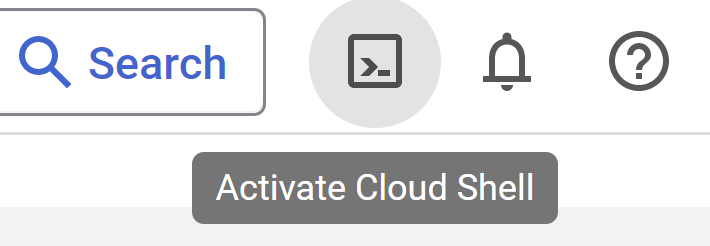
- Hesabınızın kimliğini doğrulamak için aşağıdaki komutları çalıştırın ve varsayılan projeyi
abap-sdk-pocolarak ayarlayın.us-west4-balt bölgesi örnek olarak kullanılmıştır. Gerekirse lütfen aşağıdaki komutlarda tercihinize göre projeyi ve alt bölgeyi değiştirin. Bu parametreler yükleme komut dosyası tarafından kullanılır.
gcloud auth login
gcloud config set project abap-sdk-poc
gcloud config set compute/zone us-west4-b
4. Oluşturma komut dosyasını yürütme
- create_vm_withdocker.sh komut dosyasını yürütmek için aşağıdaki komutu çalıştırın.
wget https://raw.githubusercontent.com/google-cloud-abap/community/main/blogs/abap-trial-docker-1909/create_vm_with_docker.sh
chmod 755 create_vm_with_docker.sh
./create_vm_with_docker.sh
Komut dosyası, aşağıdaki işlemleri gerçekleştirir:
- Bir sanal makine oluşturun (Ad:
abap-trial-docker, Yapılandırma:e2-highmem-2, İşletim Sistemi ve Disk:debian-12-bookworm,200gb). - Docker Engine'in en son sürümünü yükleyin.
- ABAP Platform Deneme Sürümü 1909 docker kapsayıcısını çekip başlatın.
- ABAP SDK'sını sonraki kod laboratuvarlarında değerlendirmek için kullanacağımız IAM Hizmet Hesabı Kimlik Bilgileri Hizmeti ve Adres Doğrulama Hizmeti'ni etkinleştirin.
- ABAP SDK'sı tarafından kullanılacak bir hizmet hesabı
abap-sdk-dev@abap-sdk-poc.iam.gserviceaccount.com,oluşturun.
5. Yüklemeyi izleme
Sanal makine birkaç dakika içinde oluşturulacaktır ancak SAP Docker container adımı yaklaşık 30 dakika sürecektir.
Yükleme işlemini izlemek için aşağıdaki adımları uygulayın:
- Sanal makine oluşturulduktan sonra sisteme SSH uygulamak için aşağıdaki yöntemlerden birini kullanın:
- Cloud Console'da SSH düğmesini tıklayın.

- Cloud Shell terminalinde aşağıdaki komutu çalıştırın:
gcloud compute ssh "abap-trial-docker"
- Kurulum komut dosyası bir çıkış dosyası oluşturur:
/tmp/output.txt. Yükleme işlemini izlemek için bu dosyaylatailkomutunu çalıştırın.
tail -f /tmp/output.txt
- Çıkış dosyasında, SAP Docker container'ının çalıştığını belirten aşağıdaki onay mesajını görünceye kadar bekleyin.

Kapsayıcının çalışıp çalışmadığını kontrol etmek için aşağıdaki komutu da çalıştırabilirsiniz:
sudo docker ps
Böylece yükleme işlemi tamamlanmış olacak. Şimdi sisteme bağlanmanın bir sonraki adımına geçebiliriz.
6. SAP sistemine bağlanma testi
Artık SAP sistemine bağlanabilirsiniz.
- Sanal makinenin Harici IP Adresini almak için aşağıdaki komutu çalıştırın veya Google Cloud konsolunu kontrol edin.
gcloud compute instances describe abap-trial-docker \
--format='get(networkInterfaces[0].accessConfigs[0].natIP)'
SAP GUI'den bağlanmak için aşağıdaki bilgileri kullanın:
- Sistem kimliği: A4H
- Örnek Numarası: 00
- Uygulama Sunucusu: <Harici IP Adresi>
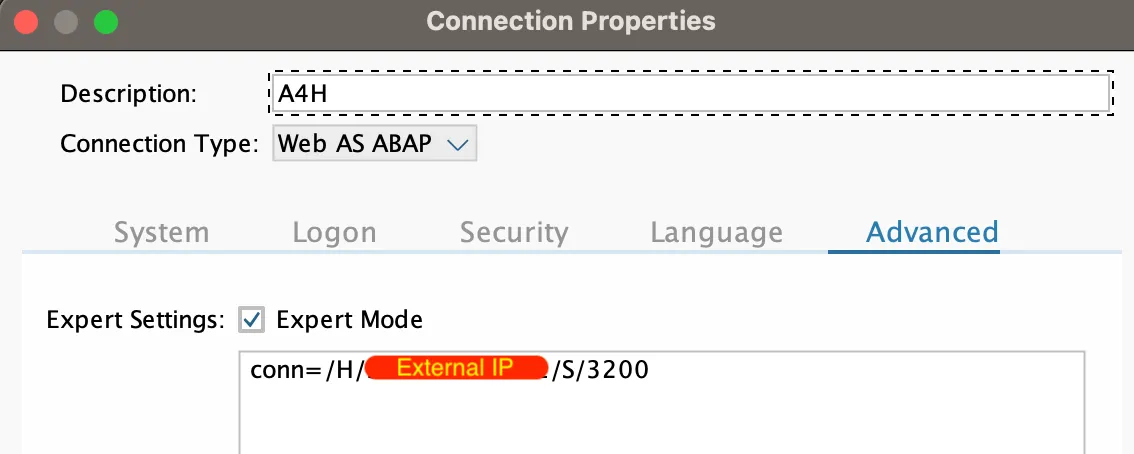
Kullanıcı adı DEVELOPER ve Htods70334 şifresine sahip. Bu da istemci 000, istemci 001: SAP*, DDIC için önceden tanımlanmıştır (aynı şifre).
7. SAP deneme lisansını yenileme
SAP deneme lisansını yenilemek için aşağıdaki adımları uygulayın:
- Aşağıdaki kimlik bilgilerini kullanarak sisteme giriş yapın:
Müşteri: |
|
Kullanıcı Kimliği: |
|
Şifre: |
|
- Tcode'dan Donanım anahtarını alın:
SLICENSE
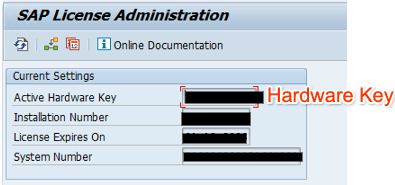
- Önizleme, Değerlendirme ve Geliştirici Sürümleri için SAP Lisans Anahtarları sitesinden yeni bir lisans anahtarı oluşturun.
A4Hsistemini seçin, kişisel verileri ve sistem bilgilerini donanım anahtarıyla güncelleyin ve lisansı kabul edin.A4H_Multiple.txtlisans anahtarı dosyasını oluşturmak için Oluştur düğmesini tıklayın.

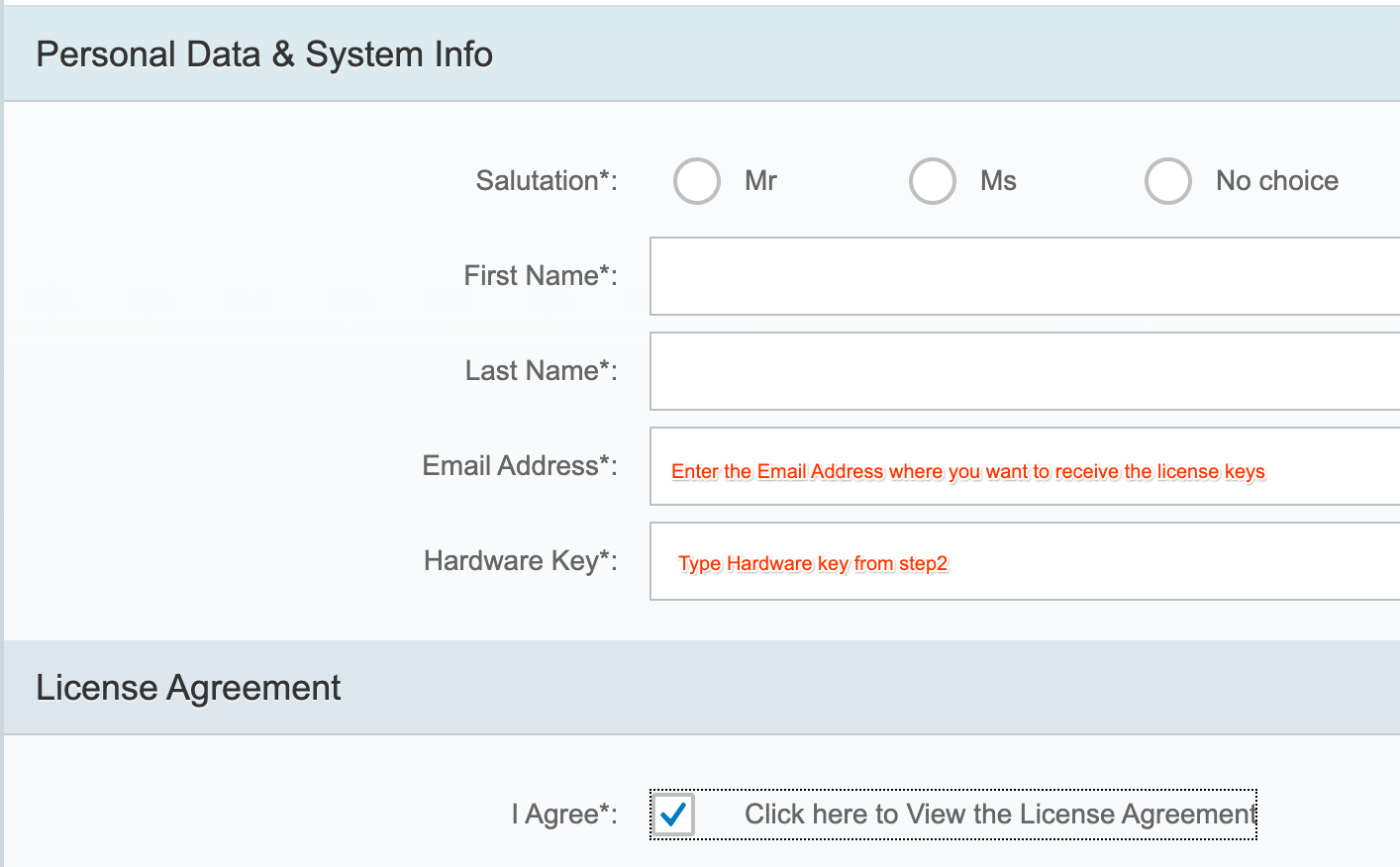
- Tcode'u kullanarak yeni lisans anahtarını yükleyin:
SLICENSE
- Tcode:
SLICENSEbölümüne gidin, Yükle düğmesini tıklayın ve indirilen metin dokümanınıA4H_Multiple.txtseçin. Sistemin süresini 3 ay daha uzatırsınız.
8. TMS yapılandırmasını etkinleştir
Taşımaları sisteme aktarmak için TMS yapılandırmasını etkinleştirmemiz gerekir.
DEVELOPERkullanıcı adını veHtods70334şifresiyle sisteme giriş yapın.- TCode STMS > Genel Bakış > İçe aktarma işlemleri.
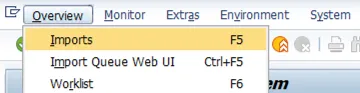
- Ortam > Sisteme Genel Bakış.
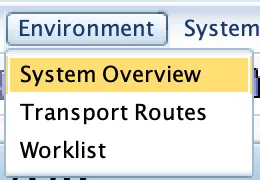
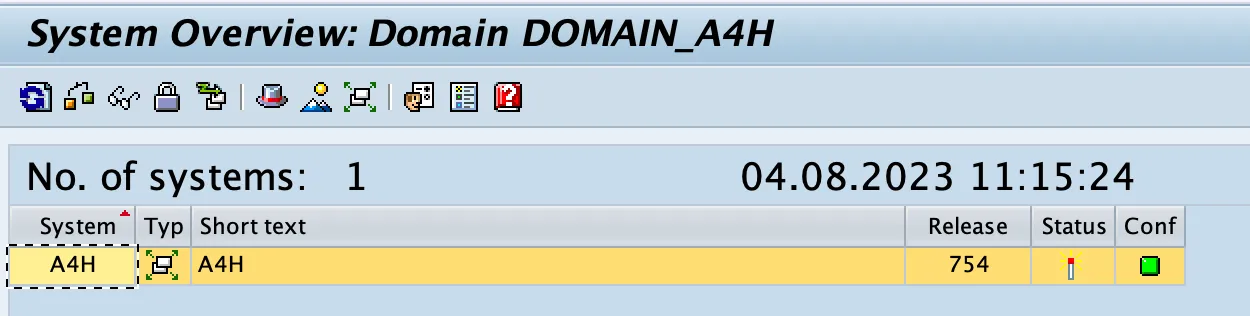
- Ekstralar > Yapılandırmayı Dağıtın ve Etkinleştirin.
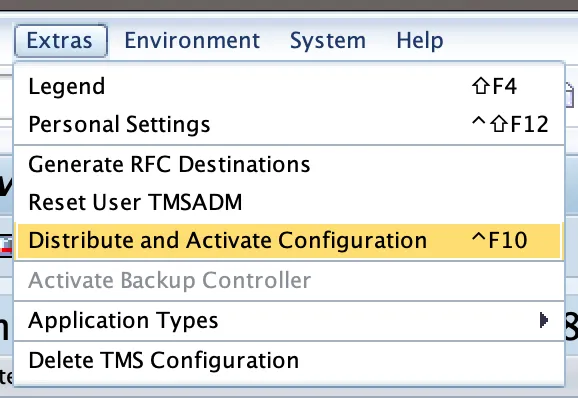
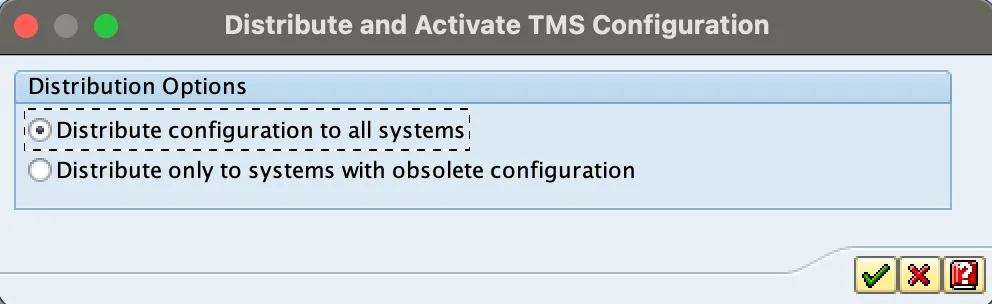
- TCode STMS_IMPORT'a gidin. Burada aşağıdaki ekranı göreceksiniz:
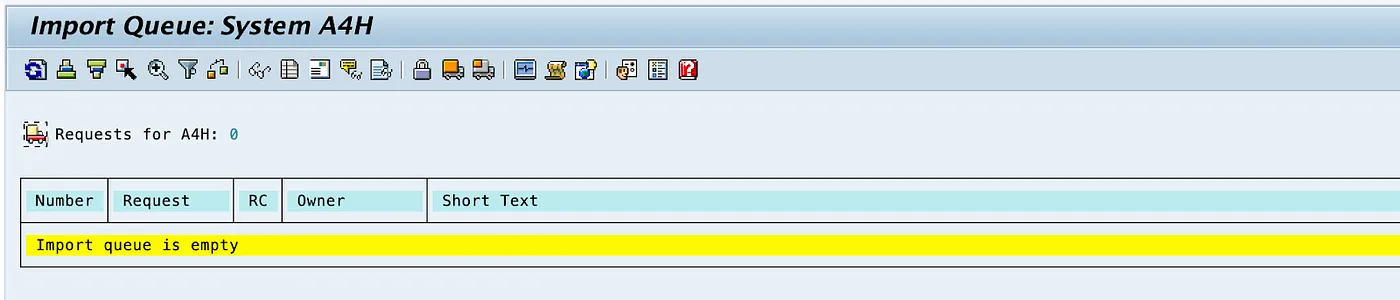
SAP sistemi artık tüm taşımaları içe aktarmaya hazır.
9. Güven Sertifikasını Yapılandırma
ABAP SDK'sını kullanarak Google API'lerine güvenli bir şekilde bağlanmak için güven sertifikaları gerekir.
- Aşağıdaki sertifikaları Google Trust Services deposundan masaüstünüze indirin:
- GTS Kök R1 (PEM)
- GTS CA 1C3 (PEM)
- SAP GUI'de, kök ve bağlı sertifikayı SSL istemci SSL İstemcisi (Standart) PSE klasörüne aktarmak için STRUST işlemini kullanın.
- STRUST bölümünde, SSL istemcisi SSL İstemcisi (Standart) düğümünü seçin, ardından her iki dosyayı da yüklemek için Sertifikayı içe aktar'ı, ardından Sertifika Listesine Ekle ve Kaydet'i tıklayın.
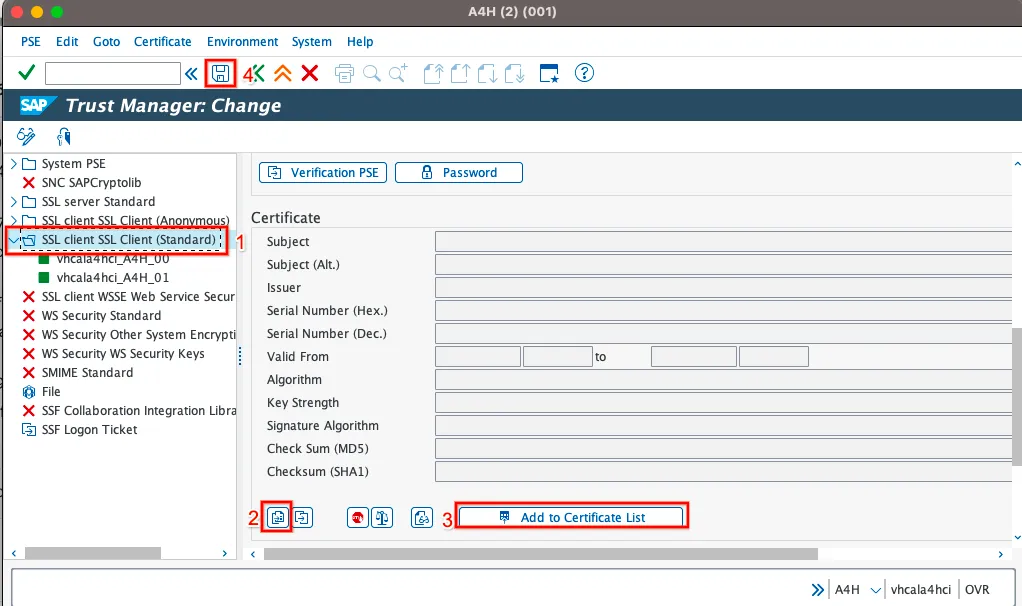
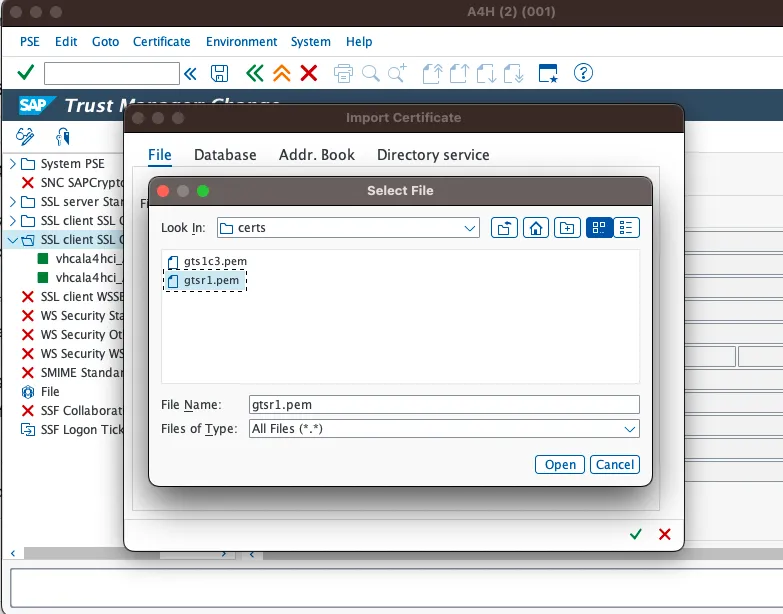
10. Google Cloud'un en son sürümü için ABAP SDK'sını içe aktarın
Google Cloud için ABAP SDK'sının aktarım dosyalarına bu bağlantıdan ulaşabilirsiniz. Süreci hızlandırmak için içe aktarma işlemini bir komut dosyası kullanarak gerçekleştireceğiz.
- Cloud Shell'den SAP Docker sanal makinesine SSH üzerinden bağlanın:
gcloud compute ssh "abap-trial-docker"
- İçe aktarma aktarımı komut dosyasını indirin ve yürütün:
wget https://raw.githubusercontent.com/google-cloud-abap/community/main/blogs/abap-trial-docker-1909/import_abap_sdk.sh
chmod 755 import_abap_sdk.sh
./import_abap_sdk.sh
- İşlem tamamlandığında
SE80içinde/GOOG/ABAP_SDKpaketini kontrol edin. Artık ABAP SDK'sını yüklemişsinizdir.
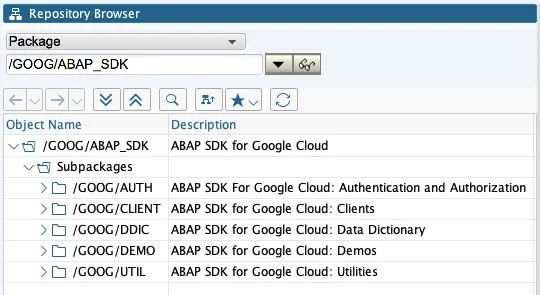
11. Tebrikler
Tebrikler! ABAP Platform Deneme Sürümü 1909'u Google Cloud Platform'a başarıyla yüklediniz ve Google Cloud için ABAP SDK aktarımlarını içe aktardınız.
SAP deneme sistemi, ABAP SDK'sı hakkında daha fazla bilgi edinmenize olanak tanır. Bu makalenin yazıldığı tarihte SAP deneme lisansı 19 Eylül 2023'e kadar geçerliydi. SAP deneme lisansınızı yenilemek için buradan istekte bulunabilirsiniz.
Artık aşağıdaki codelab'i uygulayarak ABAP SDK'sını çeşitli Google Cloud Hizmetleri'ne erişmek için kullanarak öğrenme yolculuğunuza devam edebilirsiniz.
- Compute Engine sanal makinesinde SAP için jetonlar kullanarak kimlik doğrulamayı yapılandırma
- Pub/Sub'a etkinlik gönderme
- Cloud Pub/Sub'dan etkinlik alma
- , , .
- , , .
- , , .
12. Temizleme
Google Cloud için ABAP SDK'sı ile ilgili ek codelab'lere geçmek istemiyorsanız lütfen temizleme işlemine devam edin.
Projeyi silme
- Google Cloud projesini silin:
gcloud projects delete abap-sdk-poc
Kaynakları tek tek silme
- Compute örneğini silin:
gcloud compute instances delete abap-trial-docker
- Güvenlik duvarı kurallarını silin:
gcloud compute firewall-rules delete sapmachine
- Hizmet hesabını silin:
gcloud iam service-accounts delete \
abap-sdk-dev@abap-sdk-poc.iam.gserviceaccount.com

